“直到今天,我的 iPad 都运行得非常好。我无法让触摸屏识别我的手指,也无法让我输入密码。我没有裂缝,也没有暴露在恶劣的环境中,所以我我不知所措。我尝试重新启动,但由于屏幕被冻结,我什至无法滑动关闭按钮。”
- 引自 Apple 支持社区
您是否遇到过 iPad 握在手中时触摸屏无法工作/响应的问题?当您试图完成工作或娱乐孩子时,通常会发生令人沮丧的时刻。好消息是我们可以在几分钟内帮助您摆脱麻烦。
如果您渴望让它正常工作,请阅读并遵循下面的说明。
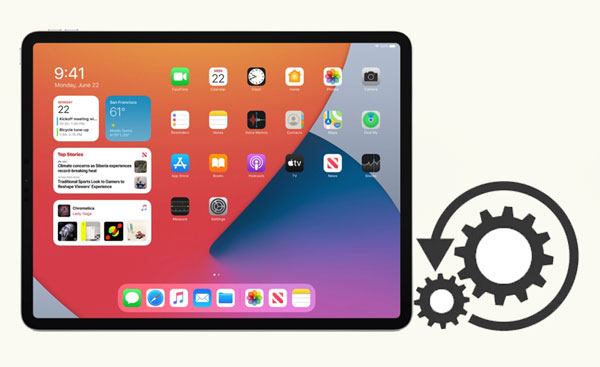
第 1 部分:iPad屏幕触摸不灵的常见情况
第 2 部分:为什么我无法触摸 iPad 上的任何内容?
第 3 部分:如果屏幕不工作如何重置 iPad
以下是iPad屏幕触摸不正常的常见情况。
当遇到 iPad 触摸屏无法工作时,许多人可能希望在排除错误之前找出原因。那么,许多因素可能会导致 iPad 屏幕无响应问题,包括:
也许您需要: 无需密码即可快速恢复出厂设置的 iPad 3 种解决方案
以下是修复 iPad 屏幕无响应的方法。
重新启动设备是解决 iPad 触摸屏灵敏度等常见系统故障的灵丹妙药,并且不会导致 iPad 上的数据丢失。
就是这样。
对于带有主页按钮的 iPad:

对于没有主页按钮的 iPad:
对于配备面容 ID 的 iPad Pro:
检查您需要的:想要帮助您的 iPod touch 退出恢复模式吗?您可以按照本指南进行操作。
确保您的 iPad 屏幕干净整洁,并且您的手没有受潮,因为灰尘和水可能会导致 iPad 触摸屏无响应。您应该首先关闭您的 iPad。然后,使用一块干净且干燥的布擦拭屏幕。您也可以使用蒸馏水和 70% 异丙醇的混合物来清洁屏幕。
假设屏幕保护膜或外壳在长时间使用后出现剥落或破裂,或者屏幕保护膜与屏幕之间接触不良。这样的话,也会导致iPad屏幕触摸无法正常工作。
因此,尝试取下屏幕保护壳和保护膜,看看屏幕是否有反应。

在冬季或其他工作环境中戴手套是合理的。不过,如果手套不是专门为iPad触摸屏设计的,也会导致iPad Pro触摸屏无法使用。
因此,您最好摘下手中的手套,用裸露的指尖测试问题是否仍然存在。
也许您喜欢:强大的虚拟会议平台和镜像会议应用程序
触摸屏可以是温度敏感的。假设您在极端环境条件下使用 iPad,温度过高或过低。您的 iPad 触摸屏可能无法工作或部分出现故障,并显示一条警告消息,提醒当前温度超出或低于特定水平。
因此,您应该找一个温度环境正常的地方,再次使用iPad检查问题是否消失。
过时的iPadOS版本也可能会导致iPad触摸屏在某些区域无法使用。因此,有必要检查您的iPad是否运行最新的iPadOS版本。
转至 iPad 的“设置” > “常规” > “软件更新” 。如果有新版本可用,请点击“下载并安装”按钮以在 iPad 上进行更新。之后,它可能会修复触摸屏无响应的问题。

查看更多:
有了它,您可以通过 6 种方式轻松解锁没有 iTunes 的禁用 iPad 。
打开本指南,你就可以掌握更改TikTok地区的5个实用技巧。
如上所述,充电也会导致iPad触摸屏无法正常工作。因此,请尝试从 iPad 上拔下任何闪电或 USB-C 线缆、耳机或充电器,以检查屏幕是否正常工作。
您的 iPad 触摸屏偶尔能工作吗?那么可能是某些应用程序导致了该问题。如果您可以证明 iPad 屏幕仅在使用特定应用程序时无法正常工作,请在有任何新更新可用时更新该应用程序。或者,您可以卸载该应用程序,直到下次更新修复错误为止。
解决 iPad 触摸屏无响应问题的另一种方法是打开“触摸调节”选项。就是这样。
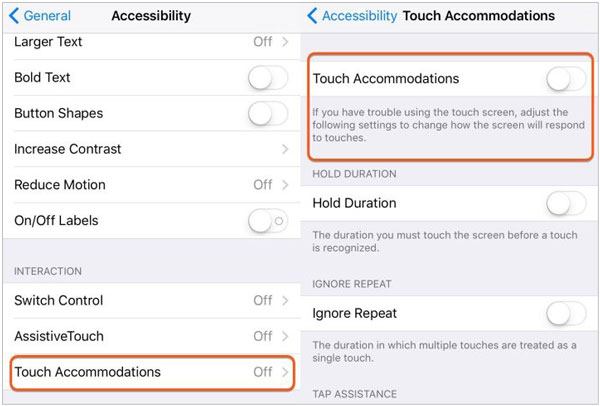
如果其他尝试未能解决您的问题,请尝试将您的 iPad 恢复出厂设置。由于恢复出厂设置会删除所有设备数据,因此您可以在恢复出厂设置之前将 iPad 备份到Mac或 PC。
如何将 iPad 恢复出厂设置?

一般来说,恢复出厂设置就可以成功解决iPad触摸屏无响应的问题。然而,假设 iPad 触摸屏在硬重置后仍无法工作。在这种情况下,您的 iPad 上可能会出现极其严重的iOS系统问题。专业的iOS系统修复工具iOS系统恢复将派上用场,修复所有iOS系统问题而不丢失数据。
iOS系统恢复的亮点:
* 只需点击几下即可修复 iPad 触摸屏无法工作的问题。
* 广泛适用于其他场景:充电问题、 循环重启、冻结/禁用屏幕、验证更新、卡在Apple徽标/DFU/恢复模式、黑/白/红/蓝屏、 iTunes错误4005 /4013等。
* 最安全且最易于使用。
* 无数据丢失或更改。
* 支持iPadOS 15及更低版本的所有iPad型号,包括新款iPad mini 2022、iPad mini 6/5/4/3/2/1、iPad Pro 5/4/3/2/1、iPad 9/8/7 /6/5/4/3/2/1、iPad Air 5/4/3/2/1 等
如何修复 iPad 上无响应的触摸屏而不丢失数据?
1. 在电脑上运行软件后,使用 USB 线将 iPad 连接到电脑,然后单击界面上的更多工具> iOS系统恢复。

2. 程序会自动检测您的iPad并显示iPad系统问题。之后,点击“开始”按钮继续。

3. 确认显示的iPad 信息。如果不正确,请从下拉列表中选择正确的一项。完成后,点击“修复”按钮即可立即修复 iPad 触摸屏无法工作的问题。

也可以看看:
如何立即修复 Touch ID 在 iPhone 上不起作用的问题? (非常简单)
最后,您还可以直接将您的 iPad 带到附近的 Apple 客户服务中心,让专业人员对您的设备进行检查和维修。不要忘记携带购买收据。
虽然iPad触摸屏失灵的问题很麻烦,但是通过本教程中的任何一种方法,您很快就会摆脱这个问题。 iOS系统恢复可以独立修复几乎所有 iPad 系统故障,无需 Apple 支持团队。此外,它使用起来简单、安全、用户友好,不会丢失数据。
如果您的 iPad 受到物理损坏,我建议您尽快联系 Apple 支持团队。您可以根据自己的情况选择所需的方法。
相关文章:
如何修复Android触摸屏无法工作 - 无法在几分钟内解锁问题? (15 个 DIY 技巧)